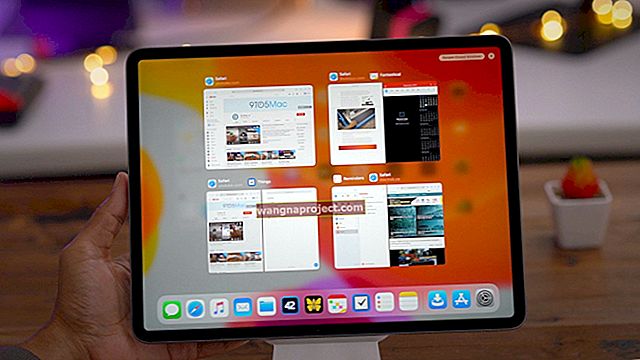Apple เป็นแนวหน้าด้านความเป็นส่วนตัวของผู้ใช้มานานแล้วซึ่งค่อนข้างไม่เป็นไปตามธรรมชาติสำหรับอุตสาหกรรมเทคโนโลยี
บริษัท มุ่งมั่นที่จะปกป้องความเป็นส่วนตัวและข้อมูลที่ละเอียดอ่อนของผู้ใช้มาโดยตลอด ในบรรดา บริษัท เทคโนโลยียังมีความโปร่งใสมากเกี่ยวกับข้อมูลที่รวบรวม
หากมีการเคลื่อนไหวที่เป็นหลักฐานสำคัญของข้อเท็จจริงนี้อาจเป็นเพราะ Data & Privacy Portal ที่เพิ่งเปิดตัวใหม่ของ บริษัท
ในบางบริบทพอร์ทัลใหม่ถูกสร้างขึ้นเพื่อให้สอดคล้องกับกฎระเบียบด้านความเป็นส่วนตัวของข้อมูล GDPR ที่เข้มงวดของสหภาพยุโรปซึ่งประกาศใช้เมื่อต้นปีนี้ บริษัท ทั้งหมดที่ทำธุรกิจในยุโรปต้องปฏิบัติตามกฎระเบียบเหล่านี้
บริษัท เทคโนโลยีอื่น ๆ ลังเลที่จะสัญญาว่าจะนำระบบที่สอดคล้องกับ GDPR ไปสู่ภูมิภาคอื่นที่ไม่ใช่ยุโรป แต่ไม่ใช่ Apple บริษัท ประกาศว่าจะเปิดตัวพอร์ทัลความเป็นส่วนตัวที่ปรับปรุงใหม่ทั่วโลก
ที่เกี่ยวข้อง:
- วิธีล้างประวัติการค้นหาต่างๆและปกป้องความเป็นส่วนตัวบน iPhone ของคุณ
- MacBook ของคุณติดตามตำแหน่งของคุณหรือไม่?
- นี่คือกลโกงที่เกี่ยวข้องกับ Apple ที่คุณต้องระวัง
ในเดือนตุลาคม Apple ทำดีตามคำสัญญานั้น ได้เปิดตัว Data & Privacy Portal อย่างเป็นทางการในสหรัฐอเมริกาแคนาดาออสเตรเลียและนิวซีแลนด์
แต่พอร์ทัลนี้คืออะไรกันแน่? และคุณใช้มันอย่างไร? นี่คือทุกสิ่งที่คุณจำเป็นต้องรู้
มันคืออะไร?
โดยทั่วไปพอร์ทัลข้อมูลและความเป็นส่วนตัวเป็นร้านค้าครบวงจรสำหรับการดูจัดการและแก้ไขข้อมูลที่เกี่ยวข้องกับบัญชี Apple ของคุณ
เพื่อความชัดเจนพอร์ทัลข้อมูลและความเป็นส่วนตัวไม่ได้เพิ่มฟังก์ชันใหม่ ๆ ให้กับบริการของ Apple
คุณสามารถขอสำเนาข้อมูลที่ Apple รวบรวมจากคุณได้ตลอดเวลา แต่ก่อนหน้านี้นี่เป็นกระบวนการที่น่าเบื่อซึ่งเกี่ยวข้องกับการติดต่อฝ่ายสนับสนุนของ Apple โดยเฉพาะและรอการตอบกลับ
พอร์ทัลข้อมูลและความเป็นส่วนตัวช่วยเพิ่มความคล่องตัวและลดความซับซ้อนของกระบวนการ - และยังรวมเครื่องมืออื่น ๆ ที่เกี่ยวข้องไว้ในหน้าเว็บเดียว
วิธีใช้พอร์ทัลข้อมูลและความเป็นส่วนตัวของ Apple

หมายเหตุ:พอร์ทัลข้อมูลและความเป็นส่วนตัวที่ปรับปรุงใหม่มีให้บริการเฉพาะในสหภาพยุโรปสหรัฐอเมริกาแคนาดานิวซีแลนด์และออสเตรเลียในขณะที่เขียนบทความนี้
โชคดีสำหรับผู้ใช้ Apple ทุกคนการใช้พอร์ทัลข้อมูลและความเป็นส่วนตัวใหม่ของ บริษัท นั้นค่อนข้างง่ายซึ่งเป็นประเด็น
ในการเริ่มต้นเพียงคลิกที่ลิงค์นี้ หรือพิมพ์หรือวาง URL privacy.apple.comลงในเบราว์เซอร์ของคุณ
คุณอาจต้องยืนยันโดยใช้การรับรองความถูกต้องด้วยสองปัจจัย แต่เมื่อคุณทำเสร็จแล้วให้คลิกดำเนินการต่อจากนั้นจะนำคุณไปยังหน้า Landing Page หลัก
จากที่นี่คุณสามารถทำบางสิ่งได้
วิธีรับข้อมูลของคุณ

ไม่ต้องสงสัยเลยว่าหนึ่งในเหตุผลหลักที่ผู้ถือบัญชี Apple จำนวนมากจะใช้พอร์ทัลนี้คือเพื่อดูว่าข้อมูลประเภทใดที่ยักษ์ใหญ่ด้านเทคโนโลยีของคูเปอร์ติโนได้รวบรวมไว้
ดังที่เราได้กล่าวไว้ก่อนหน้านี้มันไม่มากอย่างน้อยเมื่อเทียบกับ บริษัท เทคโนโลยีอื่น ๆ ที่คุณพบในชีวิตประจำวันของคุณ
แต่ยังมีข้อมูลบางส่วน วิธีตรวจสอบมีดังนี้
- คลิก เริ่มต้นภายใต้การขอรับสำเนาของข้อมูลของคุณส่วน
- ดูหมวดหมู่ข้อมูลต่างๆและเลือกหมวดหมู่ที่คุณต้องการตรวจสอบโดยทำเครื่องหมายในช่องข้างๆ
- คลิกที่ดำเนินการต่อ
- จากที่นี่คุณสามารถตั้งค่ากำหนดขนาดการดาวน์โหลดได้ตั้งแต่ 1 ถึง 25GB ซึ่งเป็นวิธีที่สะดวกในการจัดการขนาดไฟล์
- คลิกสุดท้ายที่ร้องขอเสร็จสมบูรณ์
จากนั้น Apple จะส่งอีเมลแจ้งให้คุณทราบถึงคำขอข้อมูลของคุณ โปรดทราบว่าการดาวน์โหลดข้อมูลของคุณมีวันหมดอายุโดยปกติจะใช้เวลาสองสามสัปดาห์
ข้อมูลจริงอาจใช้เวลาในการรวบรวมนานถึงเจ็ดวัน แต่ Apple จะส่งอีเมลเพิ่มเติมถึงคุณเมื่อการดาวน์โหลดของคุณพร้อม
หรือคุณสามารถกลับเข้าสู่พอร์ทัลข้อมูลและความเป็นส่วนตัวเพื่อเข้าถึงข้อมูลของคุณ จะมีการแจ้งเตือนที่ด้านข้างเพื่อให้คุณทราบว่าข้อมูลของคุณพร้อมแล้ว

วิธีแก้ไขข้อมูลของคุณ

หากคุณพบสิ่งผิดปกติเมื่อคุณกำลังตรวจสอบข้อมูลที่ Apple มีให้คุณพอร์ทัลข้อมูลและความเป็นส่วนตัวนำเสนอวิธีง่ายๆในการเข้าถึงเครื่องมือที่คุณสามารถแก้ไขได้
- เพียงกลับไปที่หน้า Landing Page หลักของข้อมูลและความเป็นส่วนตัว
- คลิก เริ่มต้น ภายใต้การ แก้ไขข้อมูลของคุณส่วน
คุณสามารถแก้ไขข้อมูลได้ 2 ประเภท ได้แก่ ข้อมูลบัญชี Apple ID และธุรกรรมและข้อมูล Apple Store
Apple ตั้งข้อสังเกตว่าการแก้ไขข้อมูลสำหรับอดีตนั้นทำได้ที่ appleid.apple.com ในขณะที่การแก้ไขข้อมูลหลังสามารถทำได้ที่หน้าการตั้งค่าบัญชี Apple Online Store
วิธีปิดใช้งานหรือลบบัญชีของคุณ

พอร์ทัลข้อมูลและความเป็นส่วนตัวของ Apple ยังมีลิงก์ด่วนไปยังขั้นตอนการปิดใช้งานบัญชีและการลบบัญชี
แม้ว่าทั้งสองกระบวนการจะคล้ายกัน แต่จริงๆแล้วกระบวนการทั้งสองนั้นแตกต่างกันมาก นี่คือความแตกต่าง
- การปิดใช้งานบัญชีของคุณเป็นวิธีการ จำกัด การเข้าถึงบริการและข้อมูล Apple ของคุณชั่วคราว คุณจะไม่สามารถใช้บัญชีของคุณได้ในขณะที่ปิดใช้งาน ซึ่งรวมถึงบริการของ Apple เช่น iCloud หรือ Apple Music
- การลบบัญชีของคุณจะทำตามที่ระบุไว้ในกระป๋อง แตกต่างจากแพลตฟอร์มโซเชียลมีเดียบางอย่าง Apple เสนอวิธีลบบัญชีของคุณอย่างถาวรและล้างข้อมูลและข้อมูลที่เกี่ยวข้องทั้งหมด แน่นอนว่านี่คือสิ่งที่เปลี่ยนกลับไม่ได้
เนื่องจากสิ่งเหล่านี้น่าจะเป็นกระบวนการเฉพาะเราจึงไม่รวมคำแนะนำไว้
ในทางกลับกันการใช้การปิดใช้งานหรือการลบบัญชีนั้นง่ายพอ ๆ กับการตรวจสอบหรือแก้ไขข้อมูลของคุณ (แม้ว่าการลบบัญชีจะใช้เวลานานกว่าเล็กน้อยก็ตาม)
เพียงคลิกที่เริ่มต้นภายใต้ส่วนปิดใช้งานบัญชีของคุณหรือลบบัญชีของคุณและทำตามคำแนะนำ